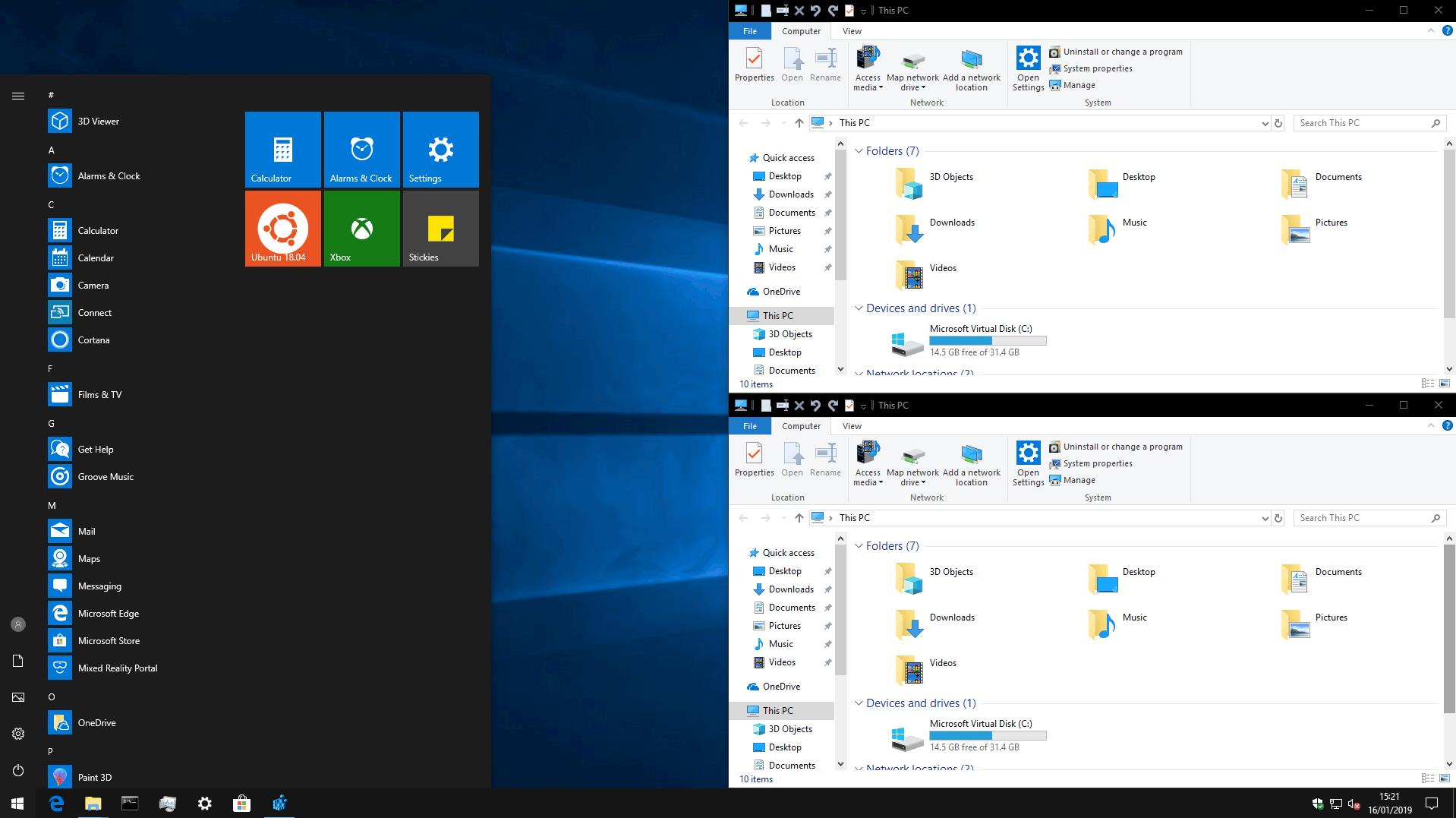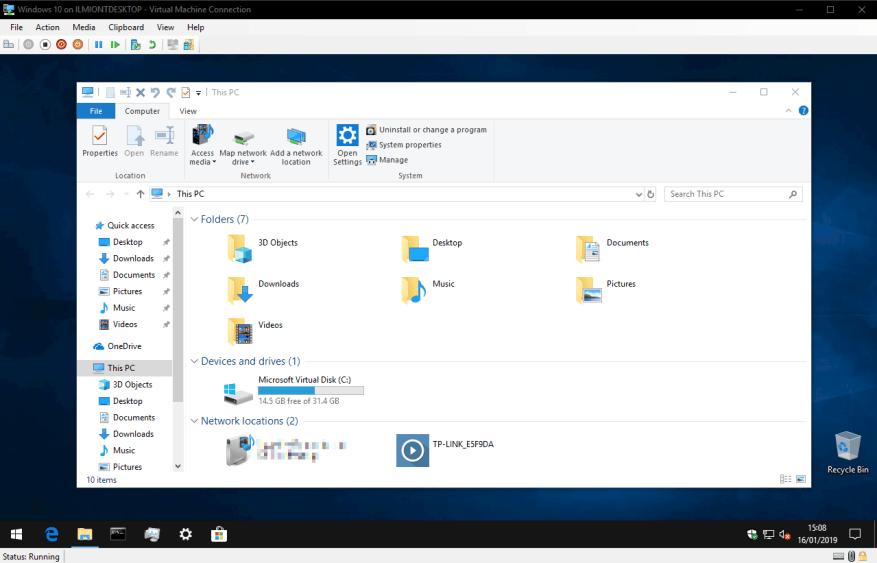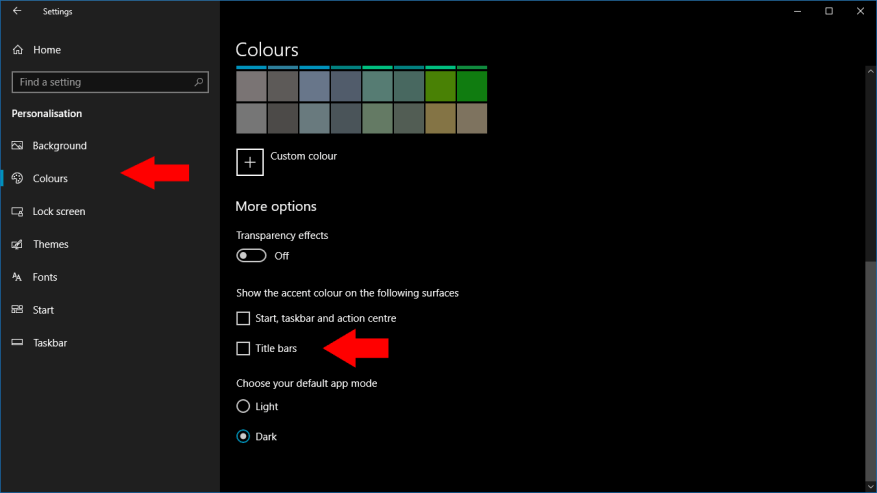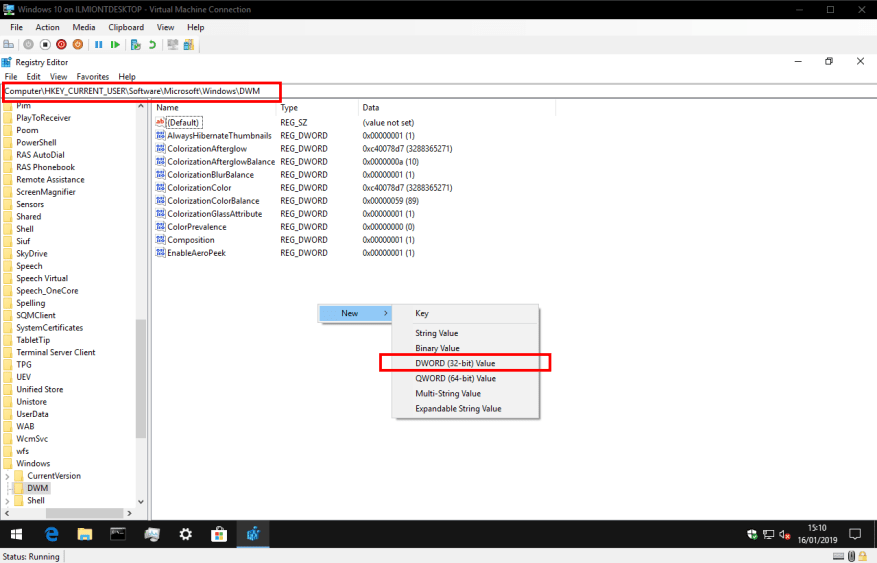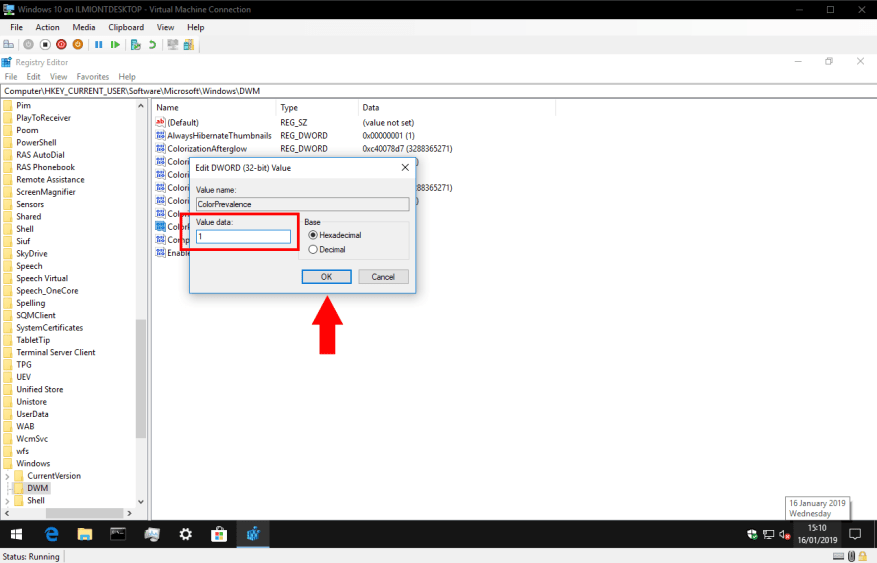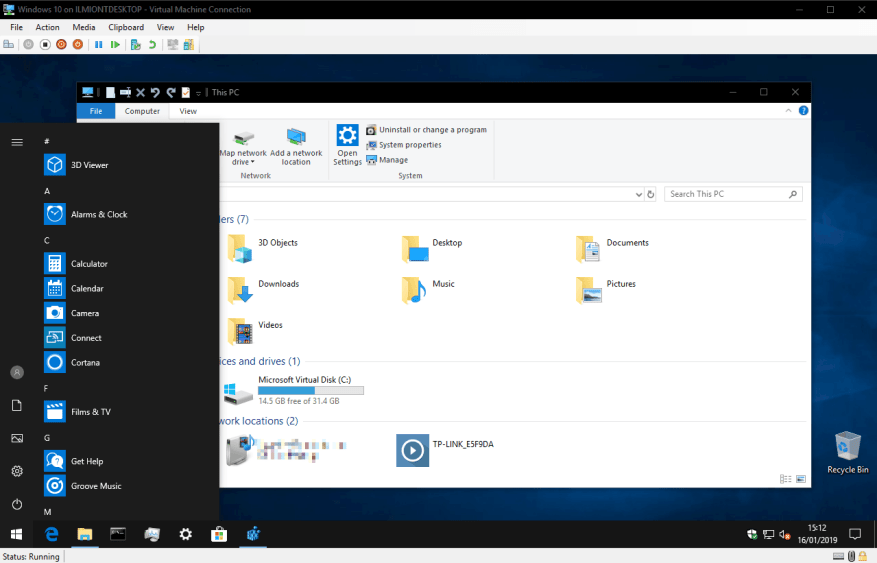Le thème sombre de Windows 10 a été développé dans les dernières versions d’Insider, l’intégrant plus profondément dans l’interface. Plus de composants shell et d’applications prennent désormais en charge le thème sombre, y compris les barres de défilement et la barre de titre de la console. Cependant, il est déjà possible d’obtenir des barres de titre sombres pour chaque fenêtre – à condition que vous soyez à l’aise avec un hack de registre.
Même avec le thème sombre activé, Windows 10 utilise par défaut des barres de titre blanches pour les applications de bureau. Vous pouvez modifier cela en utilisant une couleur d’accentuation sombre et en choisissant d’afficher la couleur d’accentuation sur les barres de titre dans les paramètres. Cette méthode est cependant limitée – Windows vous empêche d’utiliser des nuances extrêmement sombres et, dans tous les cas, vous souhaiterez peut-être conserver votre couleur d’accent actuelle. Si vous voulez des barres de titre noires avec une couleur d’accent bleu, vous n’avez pas de chance.
Conditions préalables
Pour obtenir cet effet, vous devez d’abord vous diriger vers l’application « Paramètres ». Ouvrez la catégorie « Personnalisation » et cliquez sur la page « Couleurs ». Assurez-vous que la case « Barres de titre » est cochée dans la section « Afficher la couleur d’accentuation sur les surfaces suivantes ». Vous devez également vous assurer que vous avez sélectionné la couleur d’accent souhaitée. Si vous la modifiez ultérieurement, vous devrez répéter cette procédure pour rétablir vos barres de titre noires.
Trouver le nœud de registre
Ensuite, recherchez « regedit » dans le menu Démarrer et appuyez sur Entrée pour le lancer. À ce stade, il est temps pour notre rappel de routine – les modifications du registre peuvent avoir des conséquences imprévues pour votre système et ne sont pas prises en charge par Microsoft. Cette astuce peut casser ou cesser de fonctionner à l’avenir et vous l’utilisez à vos risques et périls.
Accédez à la clé suivante :
HKEY_CURRENT_USER\SOFTWARE\Microsoft\Windows\DWM
Si vous avez une version récente de Windows 10, vous pouvez copier et coller la clé directement dans la barre d’adresse de l’éditeur du registre.Sinon, vous devrez parcourir vous-même les nœuds du registre à l’aide de l’arborescence du volet gauche de l’éditeur du registre.
Avant de commencer l’édition, un mot d’avertissement : il est possible que certaines des clés mentionnées dans la section suivante n’existent pas encore sur votre système. Si vous ne voyez pas une clé mentionnée, créez-la en cliquant avec le bouton droit sur la fenêtre de l’éditeur de registre et en sélectionnant « Nouveau », puis « DWORD (valeur 32 bits) ». Nommez la clé selon les instructions données ci-dessous.
Barres de titre noires avec une couleur d’accent
Dans le volet de droite, affichant les valeurs dans le nœud de registre, double-cliquez sur la clé « ColorPrevalence » pour modifier sa valeur. Réglez-le sur « 1 » (sans les guillemets) et cliquez sur OK.
Ensuite, double-cliquez sur la touche « AccentColor » et changez sa valeur en « 0d0d0d » – c’est le code de couleur hexadécimal à utiliser pour les barres de titre. Malheureusement, les valeurs extrêmement sombres semblent être rejetées par Windows, donc un simple « 000000 » pour un noir complet ne fonctionne pas. Vous pouvez essayer différents codes de couleur pour affiner vos résultats.
Enfin, modifiez la clé « AccentColorInactive » et définissez sa valeur sur le code de couleur que vous avez choisi. Cela définit la couleur de la barre de titre des applications qui sont inactives et en arrière-plan sur votre bureau. Vous êtes libre d’utiliser une teinte différente ici si vous préférez rendre les applications inactives plus distinctes visuellement de l’application de premier plan.
C’est tout ce qu’on peut en dire! Les modifications doivent s’appliquer immédiatement une fois que vous avez sélectionné ou ouvert des fenêtres sur votre bureau. Vous aurez maintenant des barres de titre noires tout en préservant votre couleur d’accent habituelle utilisée dans le menu Démarrer, le Centre d’action et d’autres zones de l’interface.
Vous pouvez affiner l’effet de la barre de titre selon vos goûts à l’aide des clés de registre AccentColor et AccentColorInactive. N’oubliez pas que si vous modifiez la couleur d’accentuation de votre système dans les paramètres, vous devrez peut-être répéter ces étapes pour restaurer vos barres de titre noires.
Attribution : utilisateur de Reddit Chauve-SourisChienSurChauve-Souris a été le premier à publier ces étapes.